Rapports
Gestion des rapports
La génération d'un rapport se fait depuis l'espace Pilotage via le bouton ![]() puis Ajouter un rapport. Une page s'affiche proposant tous les types de rapports disponibles dans Squash TM.
puis Ajouter un rapport. Une page s'affiche proposant tous les types de rapports disponibles dans Squash TM.
En cliquant sur le rapport souhaité, les blocs Informations et Critères s'affichent. Une fois les informations saisies et les critères sélectionnés, cliquer sur [Télécharger] pour générer le rapport, ou sur [Ajouter] pour l'enregistrer dans le projet.
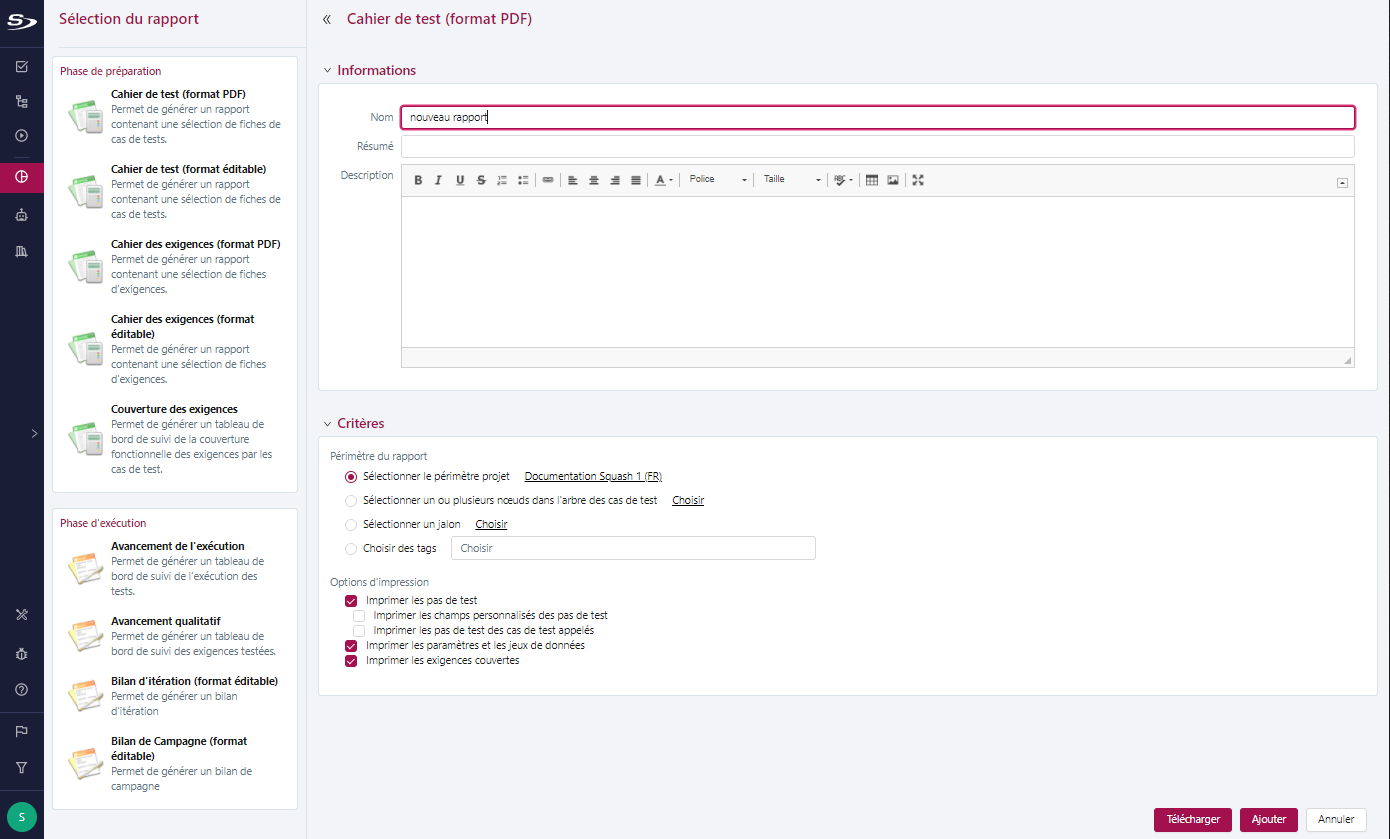
Lorsque le rapport est enregistré, il apparaît dans l'arbre et les attributs à partir desquels il a été créé sont consultables depuis l'ancre Informations.
Le rapport est modifiable via le bouton  et téléchargeable depuis le bouton
et téléchargeable depuis le bouton  .
.
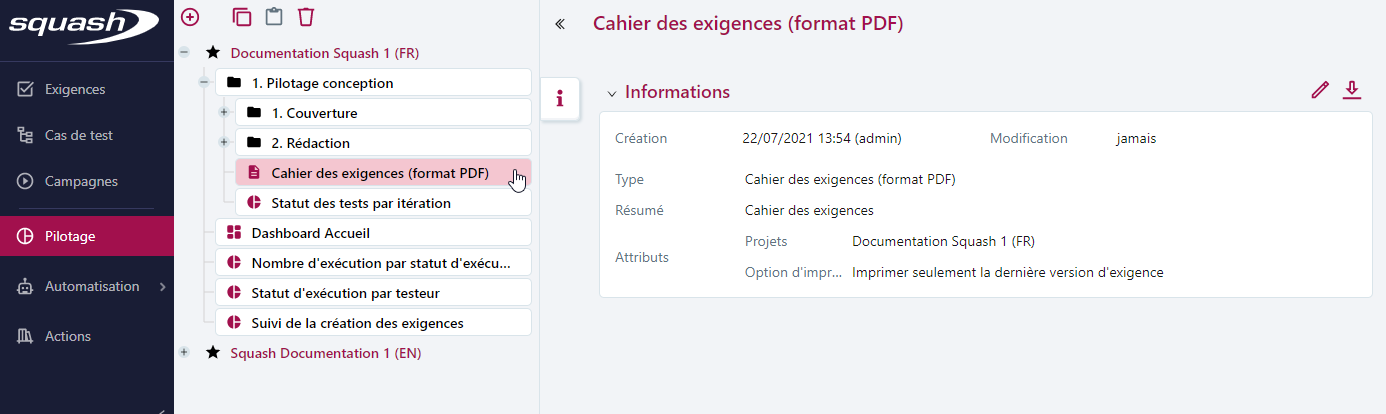
Les rapports de la phase de préparation
Les cahiers d'exigences
Le Cahier des exigences peut être généré au format PDF ou Word.
Info
Pour générer les Cahiers d'exigences en PDF, il faut installer le plugin de cahier des exigences PDF.
Il peut comprendre :
- toutes les exigences d'un ou plusieurs projets ;
- une sélection simple ou multiple d'exigences d'un ou plusieurs projets ;
- les exigences associées à un jalon.
Il peut également contenir des informations complémentaires telles que :
- les cas de test vérifiant les exigences ;
- les liens avec d'autres exigences ;
- les informations des dossiers d'exigences.
Il est possible de sélectionner l'ordre dans lequel s'affichent les éléments dans le rapport : ordre alphabétique ou positionnel.
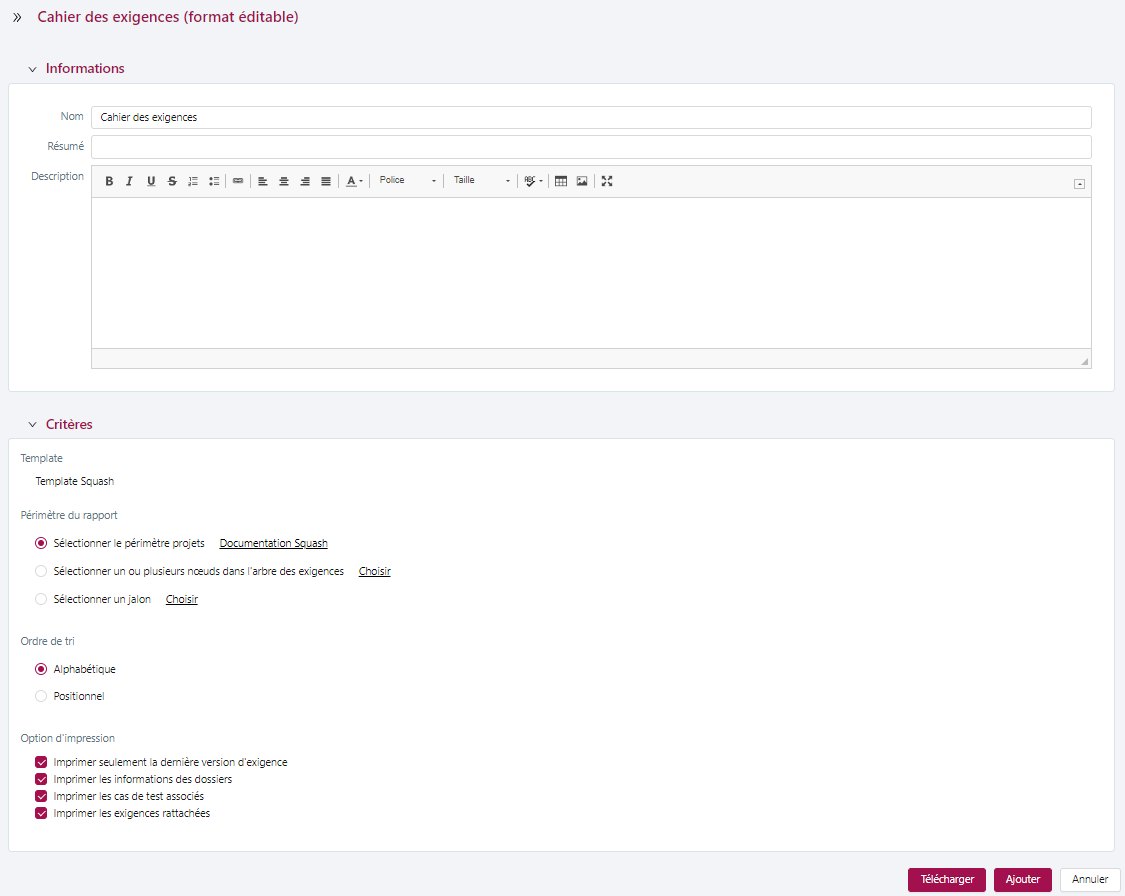
Info
Pour le rapport Cahier des exigences (format PDF), les options d'impression Imprimer les cas de test associés, Imprimer les exigences rattachées et Imprimer les informations des dossiers ne sont pas disponibles.
Focus
- La fonction de sélection des projets ou des exigences ne fonctionne que si l'utilisateur a bien cliqué sur l'option choisie. Squash TM affichera par défaut l'ensemble des exigences du premier projet sélectionné par défaut ;
- Si l'option Imprimer seulement la dernière version d'exigence est cochée, seule la dernière version de l'exigence sera présente dans le rapport. Sinon, toutes les versions de l'exigence seront présentes dans le rapport ;
- Dans Word, la table des matières et l'index des exigences doivent être mis à jour manuellement, en les sélectionnant et en appuyant sur F9.
Les cahiers de test
Le Cahier de test peut être généré au format PDF ou Word.
Info
Pour générer les Cahiers de test en PDF, il faut installer le plugin de cahier de test PDF.
Il peut comprendre les informations suivantes :
- les cas de test d'un ou plusieurs projets ;
- une sélection simple ou multiple des cas de test d'un ou plusieurs projets ;
- les cas de test associés à un jalon ;
- les cas de test associés à un champ personnalisé de type tag.
Il peut également contenir des informations complémentaires telles que :
- les pas de test ;
- les champs personnalisés associés aux pas de test ;
- les exigences liées aux pas de test ;
- le nombre de pièces jointes attachées aux pas de test ;
- les pas de test des cas de test appelés ;
- les paramètres et les jeux de données ;
- les exigences associées ;
- les informations des dossiers de cas de test.
Il est possible de sélectionner l'ordre dans lequel s'affichent les éléments dans le rapport : ordre alphabétique ou positionnel.
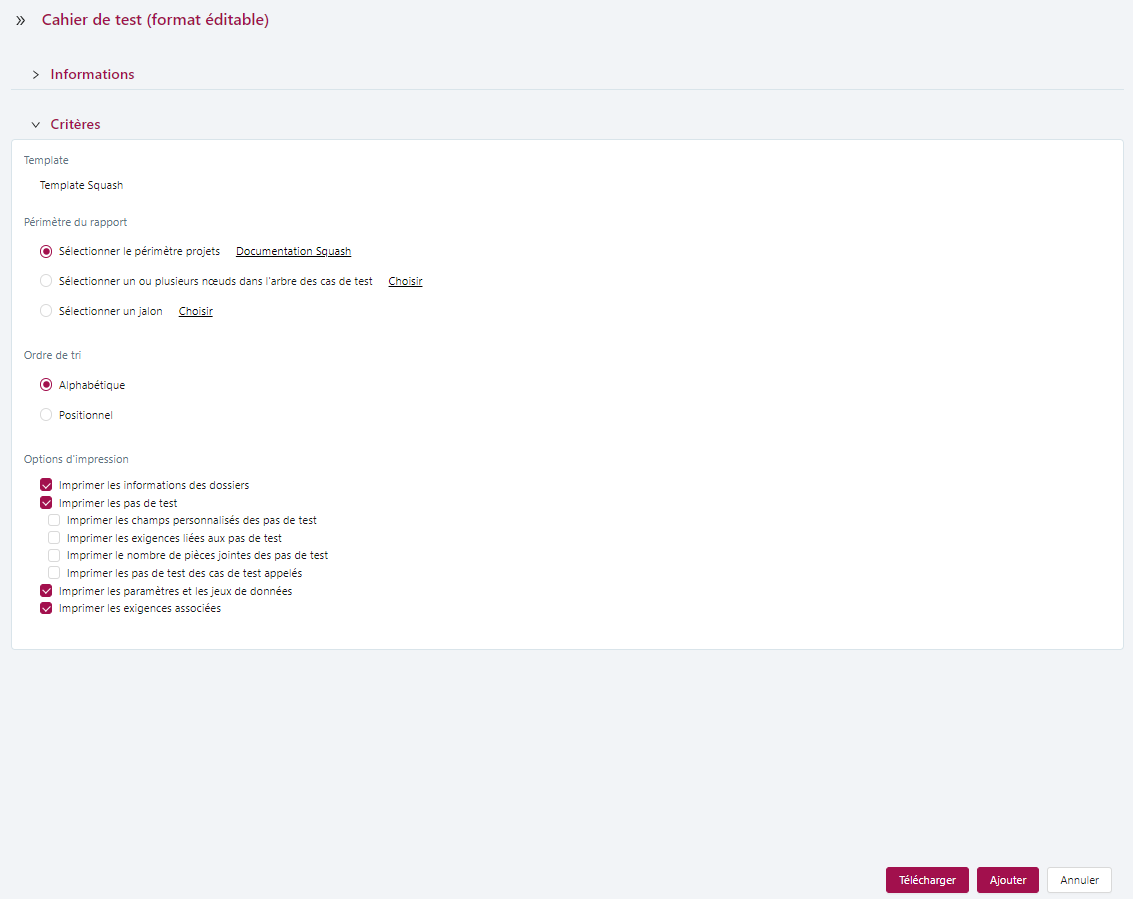
Info
Pour le rapport Cahier de test (format PDF), les options d'impression Imprimer les exigences liées aux pas de test, Imprimer le nombre de pièces jointes des pas de test et Imprimer les informations des dossiers ne sont pas disponibles.
Focus
- La fonction de sélection des projets ou des cas de test ne fonctionne que si l'utilisateur a cliqué sur l'option choisie ; Sinon, Squash TM affichera l'ensemble des cas de test du premier projet sélectionné par défaut ;
- Les options d'impression sont cochées par défaut mais pas les sous-options ;
- Dans Word, la table des matières et l'index des exigences doivent être mis à jour manuellement, en les sélectionnant et en appuyant sur F9.
Couverture des exigences
Le rapport de Couverture des exigences est un tableau de bord de suivi de la couverture fonctionnelle des exigences par les cas de test. Généré à partir du périmètre d'un ou plusieurs projets ou d'un jalon, il propose deux tableaux de suivi :
- le tableau de couverture des exigences ;
- la liste des exigences du projet.
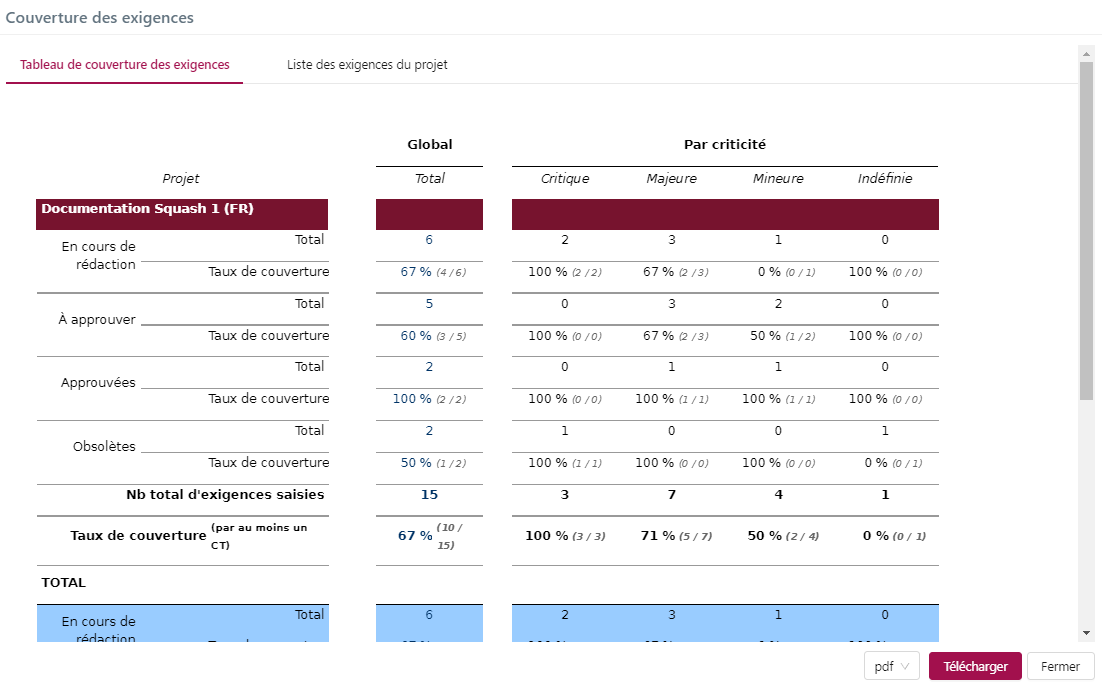
Le tableau de couverture des exigences contient le nombre total d'exigences par projet et leur répartition par niveau de criticité et par statut. Le pourcentage de couverture des exigences par au moins un cas de test est indiqué pour chaque catégorie. Ce tableau permet d'orienter l'effort de rédaction de test sur les exigences les plus critiques.
La liste des exigences du projet affiche pour chaque exigence la version et la criticité ainsi que le nombre de cas de test couvrant l'exigence.
En savoir plus
Pour en savoir plus sur le taux de couverture des exigences, consulter la page dédiée "Suivre la couverture et la validation des exigences".
Info
Les rapports générés peuvent être exportés sous différents formats :
- le tableau de couverture des exigences peut être exporté au format :
.pdfet.html; - la liste des exigences du projet peut être exportée au format :
.xsl,.csv,.pdfet.html.
Les rapports de la phase d'exécution
Info
Ces rapports concernent la phase d'exécution effectuée avec des campagnes et des itérations. La phase de validation effectuée avec des sprints sera prise en compte dans une version ultérieure.
Avancement de l'exécution
Le rapport d'avancement de l'exécution est un tableau de bord de suivi de l'exécution des tests. La fenêtre Avancement de l'exécution s'affiche avec les blocs Informations et Critères en cliquant sur Avancement de l'exécution sur la page de Sélection des rapports. Le bloc Critères permet de déterminer le périmètre des campagnes prises en compte dans le rapport :
- le périmètre du rapport : par défaut, Squash TM génère le rapport d'avancement sur toutes les campagnes. Il est possible de modifier le périmètre en sélectionnant l'option voulue ;
- le planning : l'utilisateur a la possibilité de renseigner les dates de début et de fin (prévues et/ou réelles). Ces champs sont facultatifs ;
- le statut de la campagne :
- Toutes (valeur sélectionnée par défaut) ;
- En cours : les campagnes ayant au moins une itération avec au moins un cas de test au statut "À exécuter" ou "En cours" ;
- Terminées : les campagnes dont aucune des itérations n'a de cas de test au statut "À exécuter" ou "En cours".
Deux tableaux sont générés pour ce rapport :
Le tableau de bord de suivi des campagnes contient le planning des campagnes et des itérations ainsi que le détail des statuts d'exécution des cas de test par suite de tests.
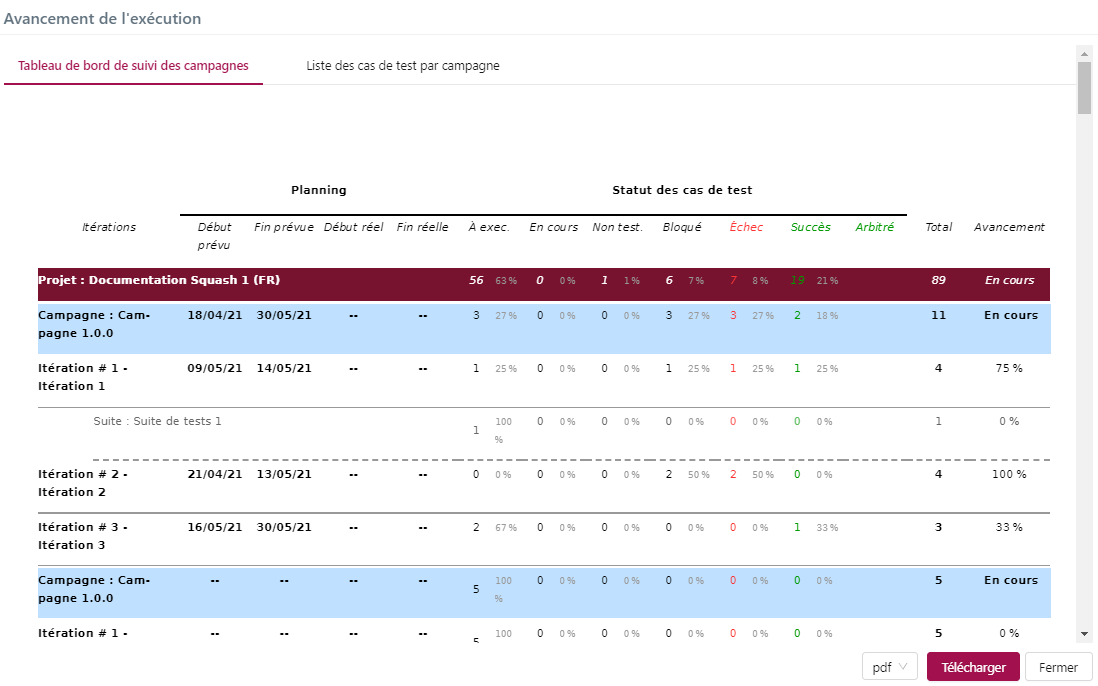
La liste des cas de test par campagne affiche la liste détaillée des cas de test par campagne, itération et suite de tests avec leurs statuts d'exécution.
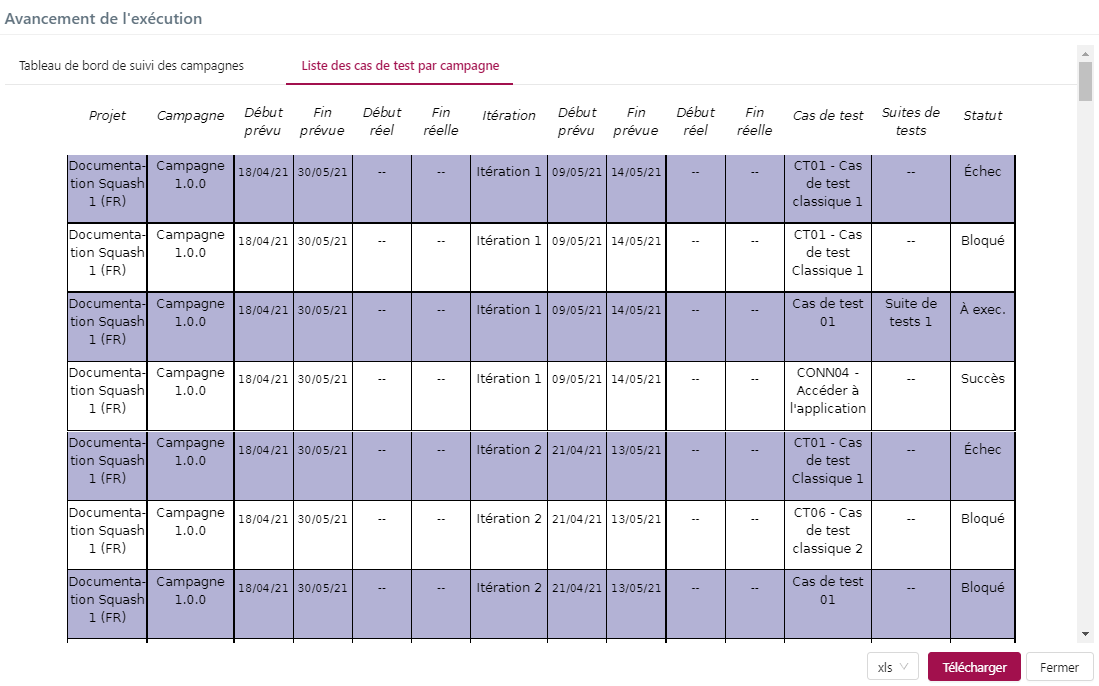
Info
L'export des rapports d'avancement de l'exécution se fait dans les mêmes conditions que l'export du rapport de couverture des exigences.
Avancement qualitatif
Le rapport sur l'avancement qualitatif permet d'avoir un aperçu rapide des exigences couvertes ou non par les tests exécutés. Ce rapport est généré à partir du périmètre d'un ou plusieurs projets. Deux tableaux sont générés pour ce rapport :
Le tableau de bord d'avancement qualitatif quantifie le nombre d'exigences testées et validées dans les différentes campagnes, itérations et suites de tests contenues dans le projet.
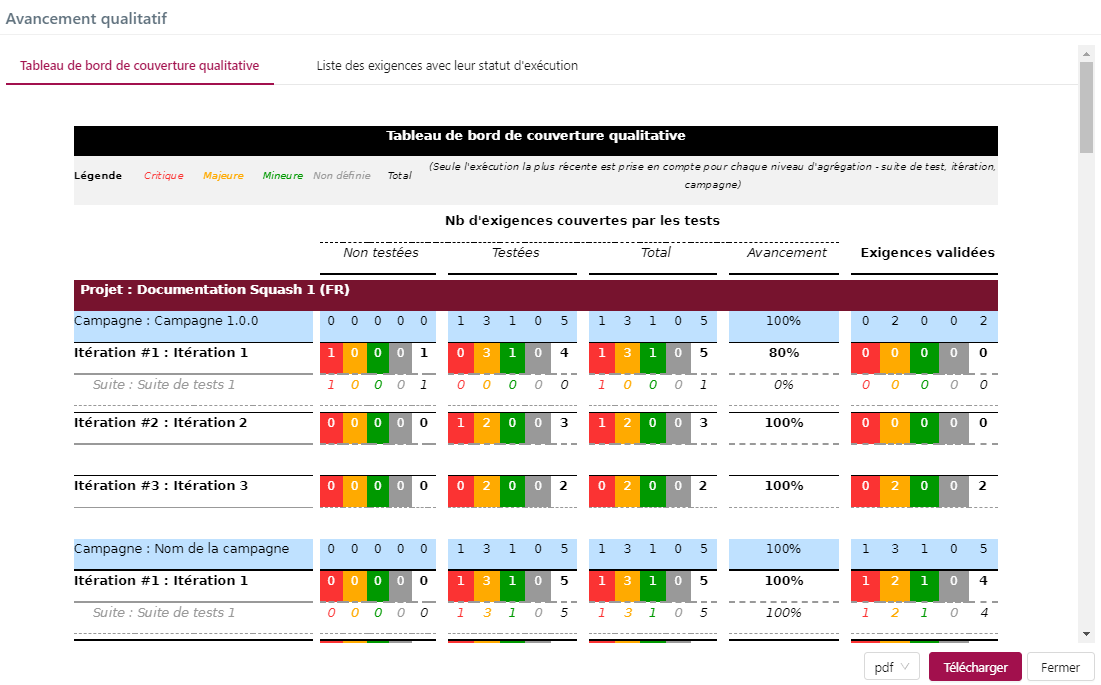
La liste des exigences avec leur statut d'exécution affiche la liste détaillée des exigences avec le statut d'exécution des cas de test les couvrant par campagne, itération et suite de tests.
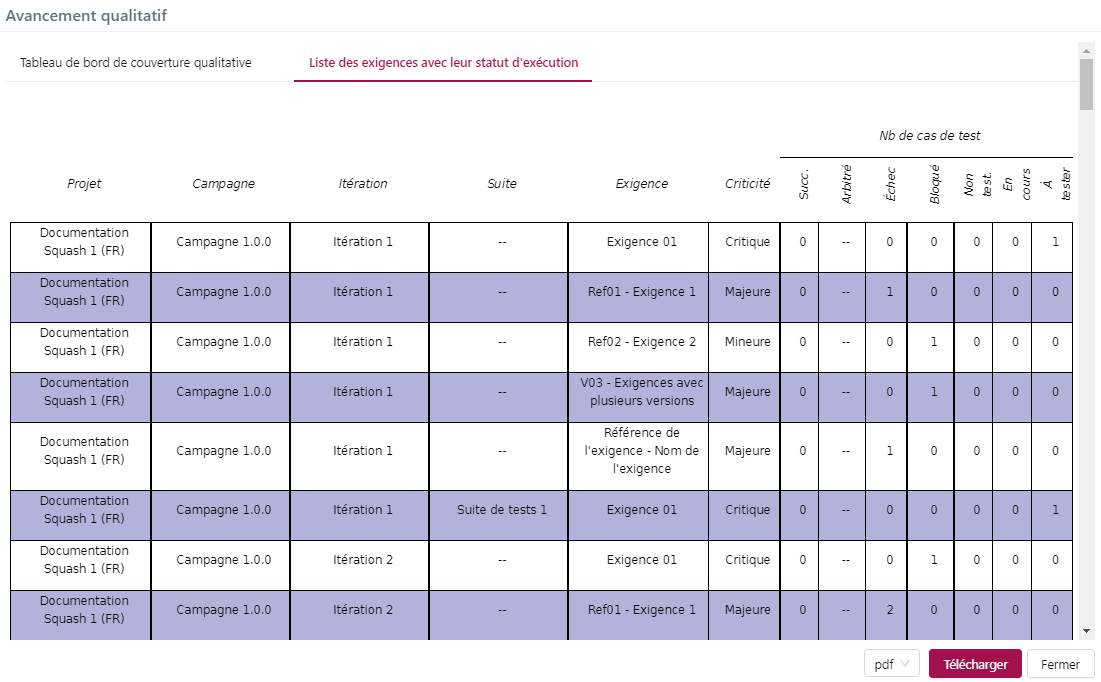
Bilan de campagne
Attention
Ce rapport est disponible avec une licence Squash Premium, Ultimate ou SaaS.
Le rapport Bilan de campagne permet de générer un rapport éditable contenant le détail des indicateurs d'une campagne : détail des exigences et cas de test testés dans les itérations de la campagne, taux de couverture des exigences, détail des anomalies avec les bugtrackers GitLab, Jira, Redmine, Azure, Mantis et Bugzilla. Il est généré au format Word pour permettre à l'utilisateur d'y apporter des modifications.
Il comprend, sur une seule campagne d'un projet ainsi que ses itérations, les informations suivantes :
- les informations de la campagne choisie ;
- les itérations qui lui sont associées ;
- le planning (si renseigné) de la campagne et de ses itérations ;
- le nombre de cas de test par statut d'exécution pour la campagne et pour chaque itération ;
- le nombre total de cas de test pour la campagne et pour chaque itération ;
- le pourcentage d'avancement de l'exécution de la campagne et de chaque itération ;
- la couverture fonctionnelle des exigences en fonction de leur criticité pour la campagne ;
- la couverture fonctionnelle des exigences en fonction de leur criticité pour chaque itération1 ;
- le nombre d'anomalies de la campagne par criticité et par statut selon leur type2 ;
- la liste de toutes les anomalies de la campagne2 ;
- le détail des exigences et des cas de test en fonction de leur criticité ou de leur importance pour chaque itération de la campagne3.
Focus
- Pour récupérer le détail des anomalies, il faut renseigner les identifiants de connexion au bugtracker dans l'espace Bugtrackers ;
- Dans Word, la table des matières doit être mise à jour manuellement en appuyant sur F9 ;
- Dans le Bilan de campagne, le texte surligné en jaune est à compléter manuellement par l'utilisateur ;
- Le Bilan de campagne ne présente un intérêt que si la campagne possède des itérations.
Bilan d'itération
Attention
Ce rapport est disponible avec une licence Squash Premium, Ultimate ou SaaS.
Comme le Bilan de campagne, le rapport Bilan d'itération permet de générer un rapport éditable contenant le détail des indicateurs d'une itération : détail des exigences et cas de test testés dans l'itération, taux de couverture des exigences, détail des anomalies avec les bugtrackers GitLab, Jira, Redmine, Azure, Mantis et Bugzilla. Il est également généré au format Word pour permettre à l'utilisateur d'y apporter des modifications.
Il comprend, sur une seule itération d'un projet ainsi que ses suites de tests, les informations suivantes :
- les informations de l'itération choisie ;
- les suites de test qui lui sont associées ;
- le planning (si renseigné) de l'itération ;
- le nombre de cas de test par statut d'exécution pour l'itération et pour chaque suite de test ;
- le nombre total de cas de test pour l'itération et pour chaque suite de test ;
- le pourcentage d'avancement de l'exécution de l'itération et de chaque suite de test ;
- la couverture fonctionnelle des exigences en fonction de leur criticité pour l'itération ;
- la couverture fonctionnelle des exigences en fonction de leur criticité pour chaque suite de tests4 ;
- le nombre d'anomalies de l'itération par criticité et par statut selon leur type2 ;
- la liste de toutes les anomalies de l'itération2 ;
- le détail des exigences et des cas de test de l'itération en fonction de leur criticité ou de leur importance3.
Focus
- Pour récupérer le détail des anomalies, il faut renseigner les identifiants de connexion au bugtracker dans l'espace Bugtrackers ;
- Dans Word, la table des matières doit être mise à jour manuellement en appuyant sur F9 ;
- Dans le Bilan d'Itération, le texte surligné en jaune est à compléter manuellement par l'utilisateur.
Personnalisation des templates de rapports éditables
Pour les rapports au format éditable .docx, il est possible de sélectionner un autre template que celui proposé par défaut par Squash. Ce template est utilisé lors du téléchargement du rapport.
Les rapport concernés sont :
- Cahier d'exigences éditable ;
- Cahier de test éditable ;
- Bilan de campagne ;
- Bilan d'itération.
La sélection du template se fait via le champ Template présent dans le bloc Critères des rapports.
En savoir plus
Pour sélectionner un template personnalisé, celui-ci doit avoir été préalablement ajouté par un administrateur.
Pour plus d'informations, consulter la page Templates des rapports.
-
Généré lorsque la case inclure le taux de couverture des exigences par itération est cochée.↩
-
Généré lorsque la case inclure le détail des anomalies est cochée.↩
-
Généré lorsque la case inclure le détail des exigences et des cas de test est cochée.↩
-
Généré lorsque la case inclure le taux de couverture des exigences par suite est cochée.↩